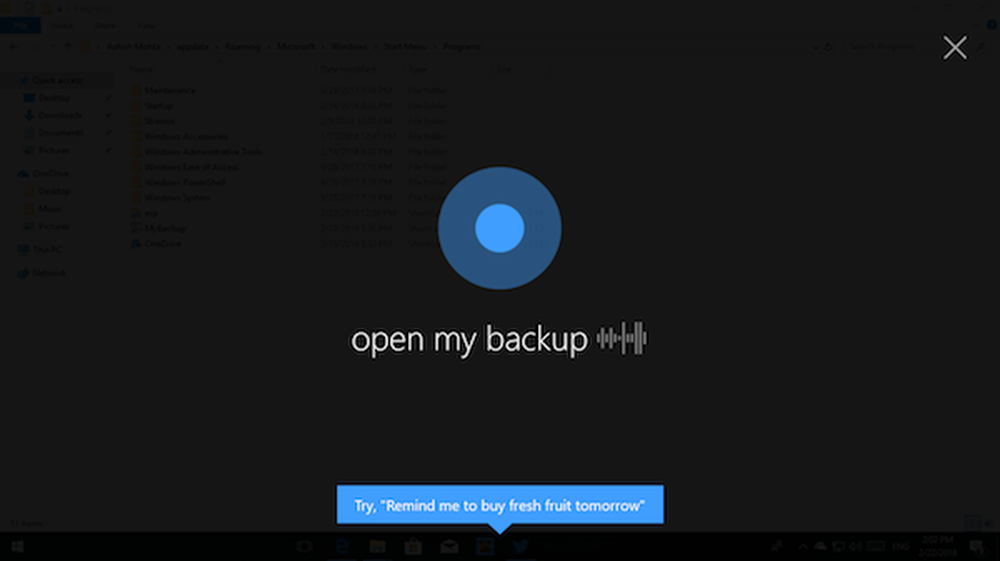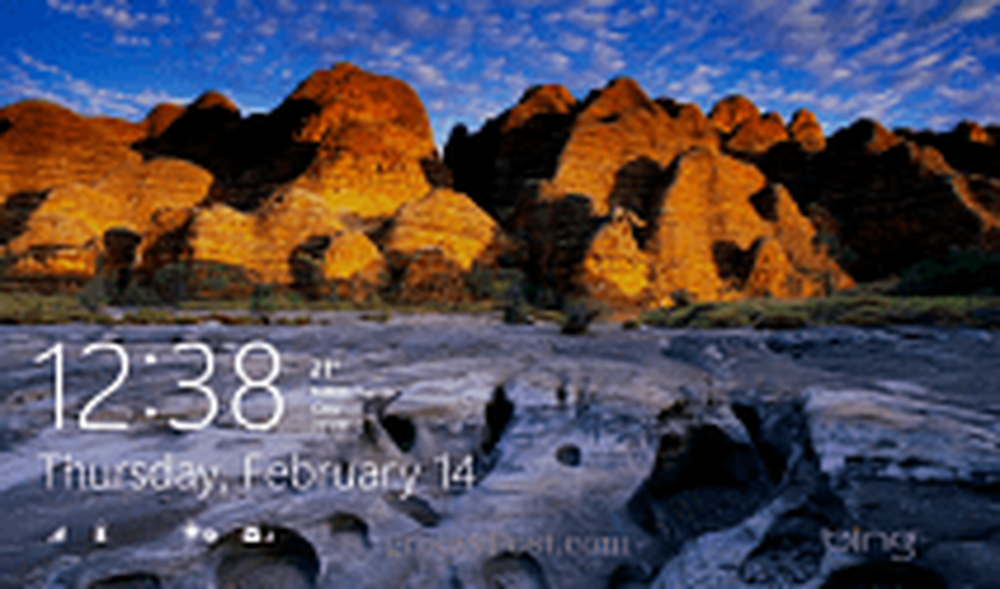Haga que Cortana muestre información del tiempo para múltiples ubicaciones
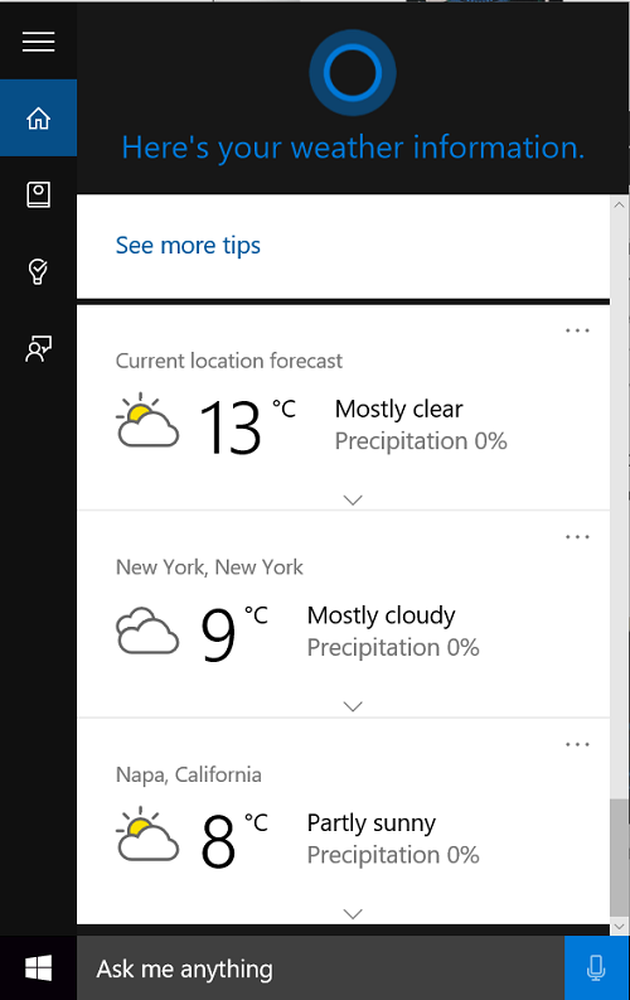
Una vez que tengas el asistente digital de Microsoft. Cortana configurada en su computadora con Windows 10, puede obtener tarjetas de información según su gusto, como el informe meteorológico para múltiples ubicaciones. Según la información meteorológica, puede planificar su viaje local. La característica aparece como un mosaico de estado predeterminado para Cortana si tiene el interés meteorológico habilitado. Si es necesario, puede agregar varias ubicaciones al clima, además de la ubicación actual. Hay varias cosas que puede hacer con Cortana, ahora veamos cómo hacer que Cortana muestre la información del tiempo para múltiples ubicaciones en Windows 10.
Haga que Cortana muestre información del tiempo para múltiples ubicaciones
Ejecute Cortana y espere unos segundos para que aparezca la tarjeta del tiempo. La tarjeta del tiempo no aparece al instante; el asistente digital asume que has accedido al servicio por otra cosa. Cuando aparezca la tarjeta del tiempo, haga clic en el botón de más acciones (los tres puntos).

A continuación, haga clic en la opción 'Editar cuaderno', desplácese hacia abajo y elija la opción que se lea como Agregar una ciudad. Siempre es recomendable tener Pronóstico cercano activado para tener información de antemano sobre cómo es el clima en la región.
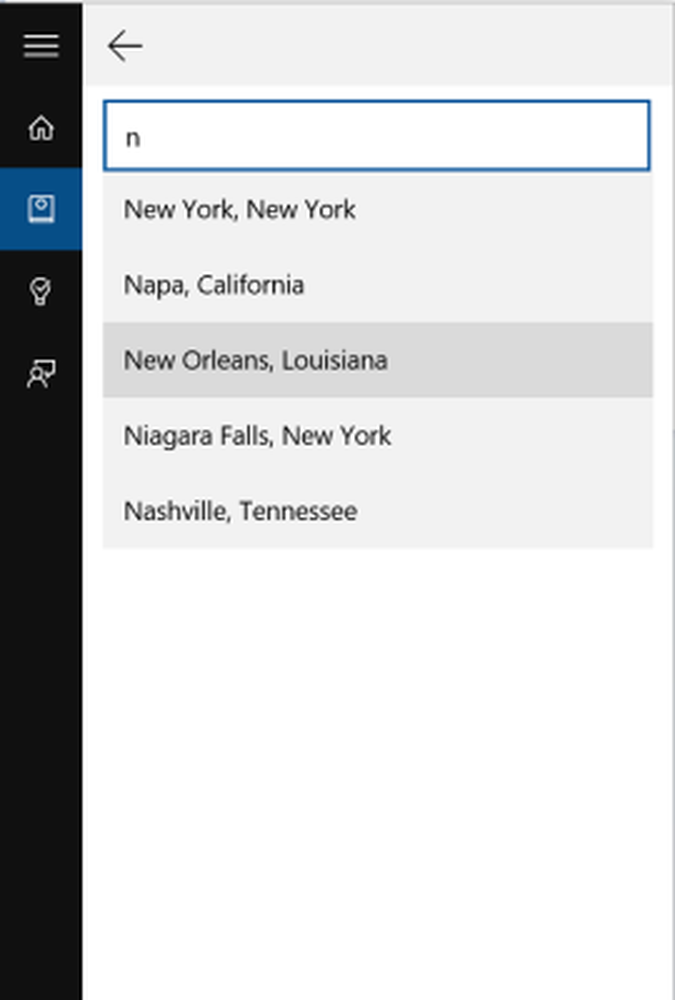
Escriba o ingrese el nombre de la ciudad cuya información del clima le gustaría rastrear. Puede agregar múltiples ubicaciones de esta manera.

Como se puede ver en la captura de pantalla anterior, he agregado información meteorológica sobre 2 ciudades más además de la ubicación / lugar actual.
Tenga en cuenta que las ubicaciones que agregue siempre aparecen al final debajo del pronóstico del tiempo para su ubicación actual. Por lo tanto, si tiene varias tarjetas habilitadas en Cortana, la nueva tarjeta meteorológica se agregará al final en lugar de justo debajo de la tarjeta meteorológica para su ubicación actual. Para colocarlos en el orden preferido, tendrá que deshabilitarlos y habilitarlos nuevamente en el orden que desee..
Eso es todo al respecto!